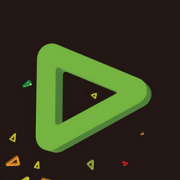有很多朋友还不知道如何使用EDIUS制作视频倒放效果,所以下面小编就讲解了使用EDIUS制作视频倒放效果的操作过程,来下文看一看吧。
使用EDIUS制作视频倒放效果的操作教程

打开EDIUS软件,进入初始化窗口,点击【新建工程】按钮,
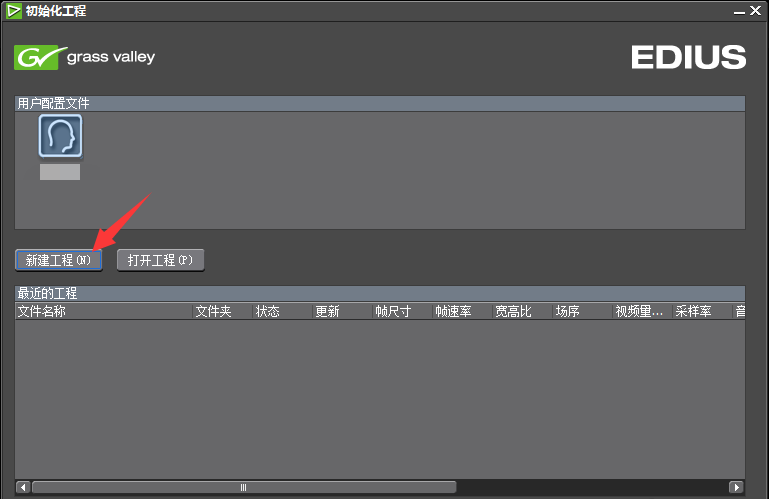
进入工程设置窗口,选择需要的工程预设,然后点击确定,
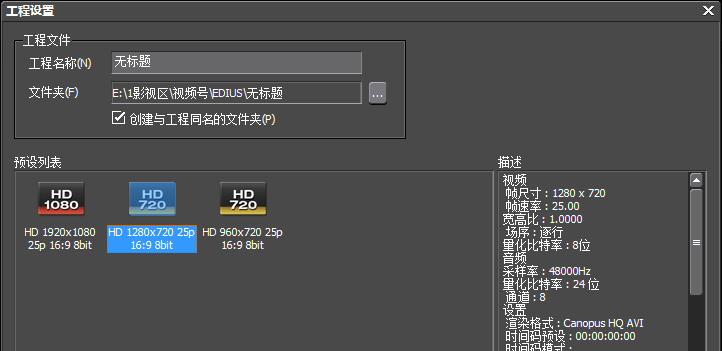
打开EDIUS工作界面,在素材面板中双击空白处,导入素材文件,
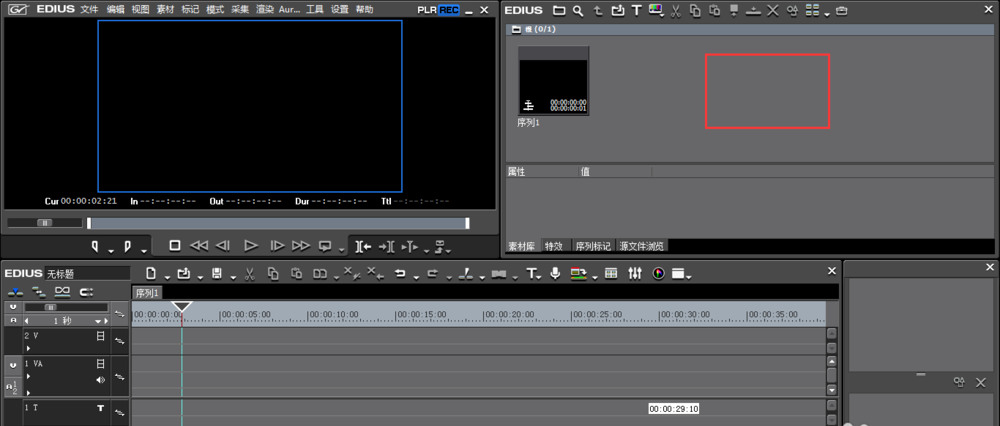
将视频文件拖放置下方的音视频轨道,如图,
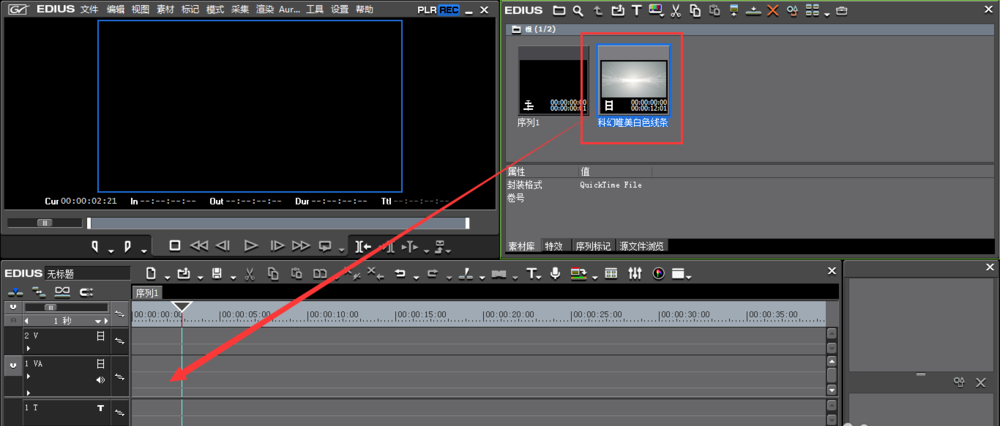
鼠标右击轨道上的视频,弹出菜单,选择【时间效果】——【速度】,
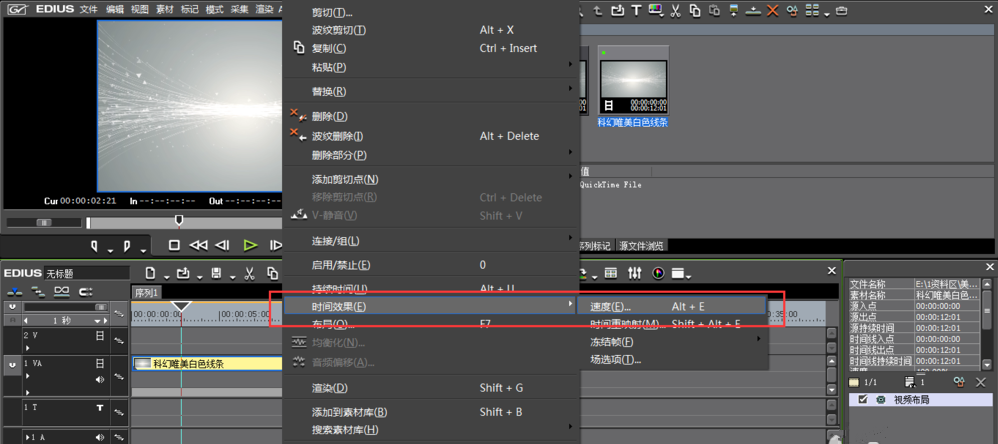
弹出【素材速度】设置窗口,选中【逆方向】,比率变成了-100%,点击【确定】按钮,
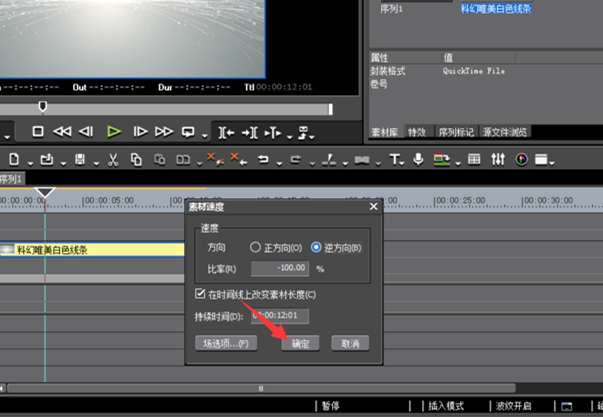
点击播放按钮,即可看到我们刚才设置的视频倒放效果,
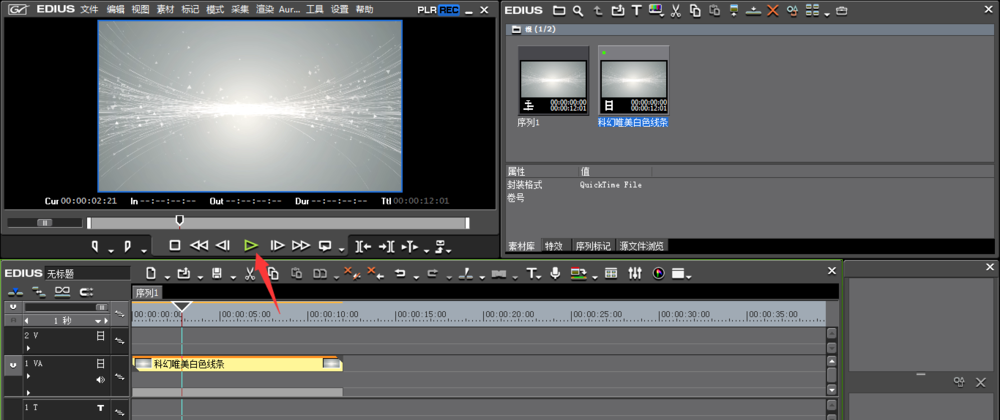
以上就是我为大家分享的全部内容了,更多软件教程可以关注下载之家